Bevitele szekvenciák MS Excel - MS Office Excel - számítógépes munka és tippeket -
számsorozat
Ahhoz, például, hogy egy sor számozás, beadhatók szám 1, 2, 3, stb manuálisan. És akkor az auto-teljes.
Ahhoz, hogy automatikusan be számokat levelet A1 cellában 1-es szám az A2 cellában szám 2. Válassza ki a két sejtekben. Figyeljük meg, hogy volt egy fekete doboz, amikor mozgatja a kurzort a jobb alsó sarokban az A2 cella - az kitöltőjelre.

Ha lebeg az egérmutatót, akkor a kurzor egy fekete kereszt. Most meg kell kattintani a bal egérgombbal, és tartsa, húzza le. Úgy tűnik, a kurzor melletti értéket kell beírni az utolsó cella, amikor elengedi az egérgombot.
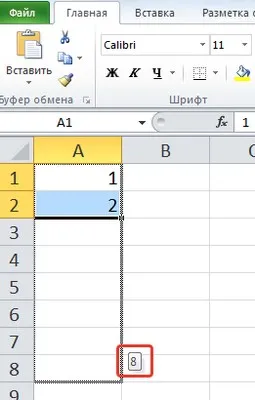
- Ha be 1, majd nyomja meg a billentyűzet Ctrl billentyűt, és húzza le a kitöltésfogantyút le a cella, az értékek ezen sejtek növekszik 1 A1 cellában.
- Ahhoz, hogy adjon meg egy sorozata páratlan számok (növekvő lépés száma egyenlő 2), bemutatjuk a sejtek száma 1 A1 és A2 sejtszám 3. Ezután válassza ki mind a sejteket, és a kitöltés kezelni húzza le. Megkapjuk a sorszámok 1, 3, 5, 7, stb
- Hasonlóképpen állíthatjuk elő sorozata páros számok. azt be kell írnia a 2. és a 4. (lépés egyenlő 2).
- Bevitele számtani középértéke (geometriai) progresszió. Ahhoz, hogy hozzon létre egy számtani sorozat, bemutatjuk a sejtbe A1 érték az első tagja a progresszió. A Kezdőlap lap Szerkesztés csoportjában kattintson Fill - Progression.
Az elért beállíthatja a paramétereket a párbeszédablakban: Location írja a progresszió, a lépés limit.
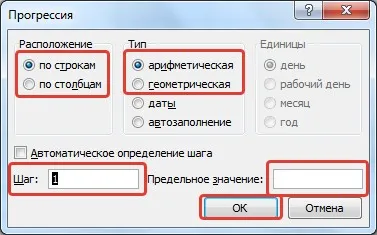
Ha a kiválasztott hely oszlopkromatográfiás számtani sorozat lépésekben 5 és 25 határérték (ebben az esetben be a sejtben A1 2, és a sejt önmagában úgy van megválasztva), megkapjuk a következő töltési:

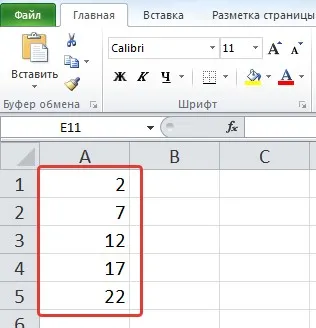
- Az automatikus kiegészítés lehet használni nem csak az oszlopok, de a sorok. Ehhez adja meg a kiindulási értékeket a timeline, és húzza le a kitöltésfogantyút nem le, és a jobb oldalon.
- Ha azt szeretnénk, hogy töltse ki a számsorozat emelkedő sorrendben, akkor meg kell, hogy húzza a marker jobbra vagy lefelé. Amennyiben a megbízás - felfelé vagy balra.
A sorozat a hét napjai
Ahhoz, hogy adjon meg egy szekvenciát a hét napjainak, elegendő az első cellában adja hétfőn (vagy egy másik nap), és húzza a kitöltőjelre egy sejt a kívánt irányba.


egymást követő hónapban
dátumok sorrendjét
Az ismétlődő szekvencia
Ha a cella az A1, A2, A3, írja be az 1, 2, 3, illetve, és azt akarjuk, hogy ez ismétlődik, jelölje ki a sejteket, és közben tartsa lenyomva a Ctrl billentyűt a kitöltőjelre lefelé mozdul (vagy jobb), akkor megkapjuk a sorozat 1, 2 , 3, 1, 2, 3, 1, 2, 3 ...
megjegyzés
Amikor az automatikus teljes funkció tartomány mellett megjelenik a gomb Automatikus kitöltési opciók. Ha rákattintunk kiválaszthatja a kívánt opciót.
Példaként, bevezetni a sejtbe értéke 1, a töltő a marker lefelé mozdul. Felhívjuk a figyelmet, hogy milyen lesz az eredmény, ha úgy dönt a lehetőségek egyikét autocomplete
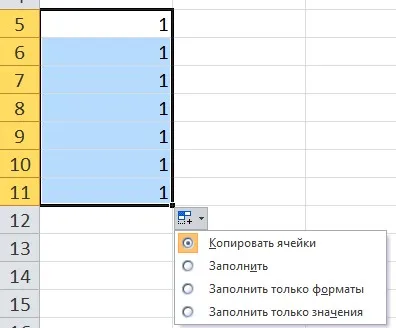
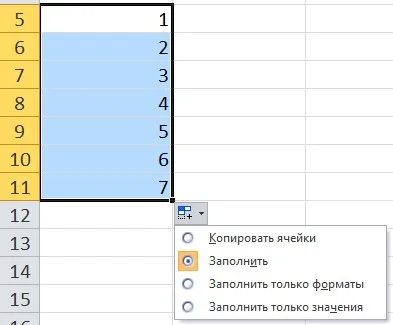
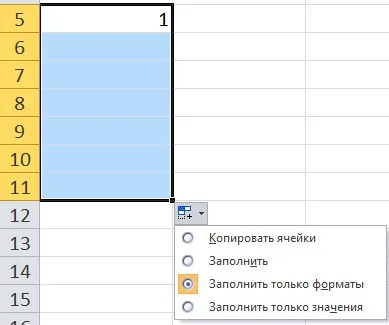
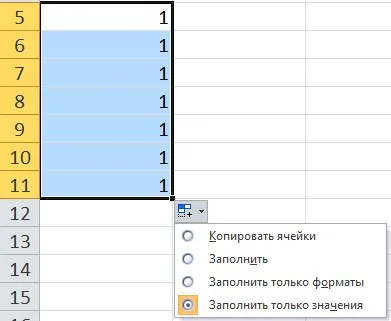
Csak akkor töltse ki az értékeket - az értékek értéke 1, és a cella formázását nem másolható.
Megerősíteni a hitelességét által kiadott dokumentumok a helyszínen, hogy egy kérelmet a szerkesztő.
A munka a helyszínen
Az általunk használt cookie.
Ha úgy találja, hogy az anyagok a honlapon használunk illegálisan, a rendszergazda - törlődik.